
Laatst geupdate op
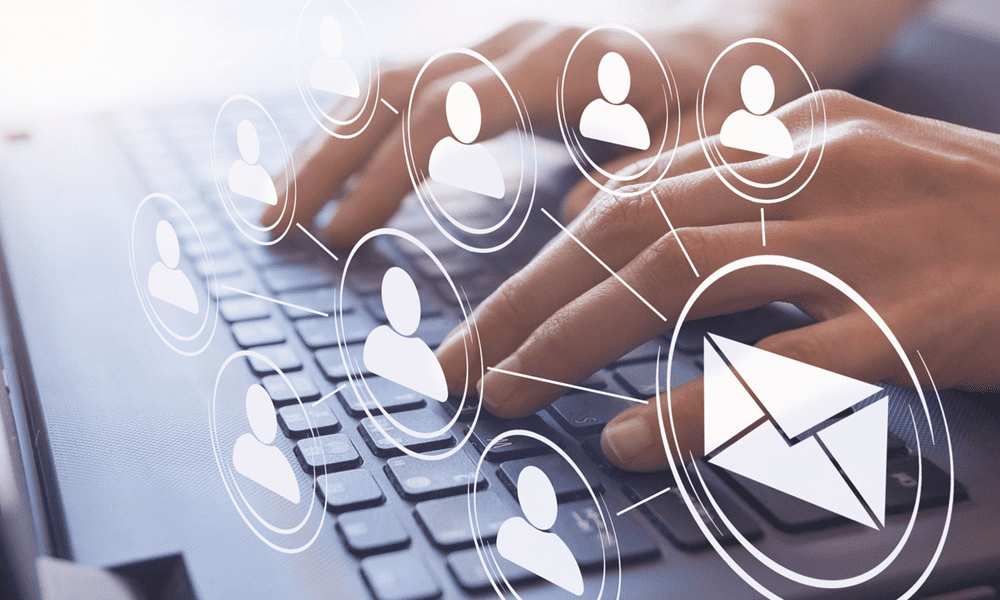
Vindt u dat uw inbox overvol is en mist u belangrijke e-mails? Zo ja, leer dan hoe u Gmail organiseert met behulp van deze handleiding.
Ben je bang om je Gmail te openen omdat het zo'n puinhoop is? Heb je duizenden ongelezen e-mails die je altijd al van plan was om later af te handelen? Heb je een belangrijke e-mail gemist omdat deze verloren is gegaan tussen alle andere ongelezen e-mails?
Als dit bekend klinkt, is niet alles verloren. Gmail heeft een aantal zeer handige tools die je kunnen helpen je inbox weer in vorm te krijgen en misschien zelfs de ultieme droom te verwezenlijken: inbox nul.
Hier zijn enkele handige tips voor het organiseren van Gmail.
1. Kies het juiste type inbox
Als je niet diep in de Gmail-instellingen hebt gedoken, is de kans groot dat je nog steeds de standaardinbox gebruikt. Je weet misschien niet eens dat er verschillende typen inbox zijn die je kunt gebruiken. Het kiezen van het juiste type inbox kan een enorm verschil maken bij het organiseren van Gmail. Laten we eens kijken naar uw opties.
Standaard Postvak IN
Dit is de standaardlook voor Gmail. Je hebt tabbladen bovenaan de pagina voor primaire inbox, promoties en sociaal.
Belangrijk eerst
Een effectieve manier om ervoor te zorgen dat u op de hoogte blijft van uw belangrijkste e-mails. Belangrijk eerst leert welke e-mails u het meest opent en waarop u antwoordt, en andere aanwijzingen gebruiken om de volgens hem belangrijkste e-mails bovenaan uw postvak IN.
Eerst ongelezen
Als je niet altijd elke e-mail op volgorde opent, kan dit type inbox erg handig zijn. Uw e-mail is opgesplitst in twee secties; de ongelezen e-mails in het bovenste gedeelte en de e-mails die je hieronder hebt geopend.
Eerste ster
Als u wilt bepalen welke e-mails als de belangrijkste worden beschouwd, kunt u met Starred First alle berichten met een ster centraal plaatsen. Net als bij Ongelezen eerst worden uw berichten opgesplitst in twee secties.
Postvak Prioriteit
Hierdoor wordt je Gmail opgesplitst in maximaal vier verschillende secties en kun je ze aanpassen met opties zoals Ongelezen, Belangrijk en Ongelezen en Met ster.
Meerdere inboxen
Als één inbox niet genoeg voor je is, kun je je e-mail sorteren in meerdere verschillende inboxen. Per inbox kun je verschillende zoekcriteria aanmaken, zodat al je mail in de inbox terechtkomt die jij wilt.
Hoe u van Gmail-inboxtype wisselt
Overschakelen naar een ander type inbox is snel en gemakkelijk te doen. Je kunt je inboxtype kiezen en aanpassen via de Gmail-instellingen.
Je inboxtype wijzigen in Gmail:
- Klik op de Instellingen icoon.
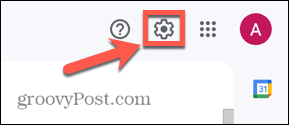
- In de Snelle instellingen paneel, kies je type inbox.

- Als jij kiest Standaard, prioriteitPostvak IN, of Meerdere inboxen je kunt klikken Aanpassen om de opties voor uw gekozen inbox te kiezen.
- Als u klaar bent, klikt u op de X bovenaan het menu.
2. Maak gebruik van etiketten
Gmail heeft een reeks vooraf gedefinieerde labels, zoals Belangrijk en Verzonden, die worden toegepast op uw e-mails, maar u kunt uw eigen labels maken om uw inbox georganiseerd te houden. Door labels te maken voor categorieën zoals Vrienden en Werk, hebt u snel toegang tot specifieke soorten e-mails door op het label in de zijbalk te klikken.
Nieuwe labels maken in Gmail:
- Klik op de Instellingen icoon.
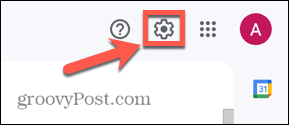
- Klik op de Zie Alle instellingen knop.
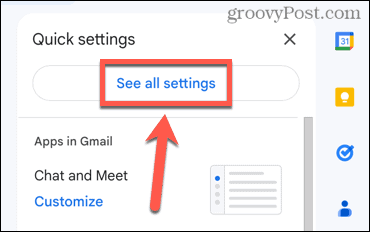
- Selecteer de Etiketten tabblad.
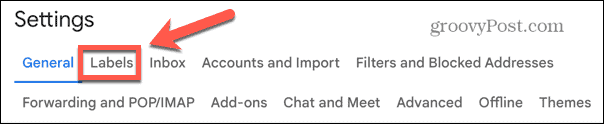
- Klik Nieuw etiket maken.

- Voer een naam in voor uw label.
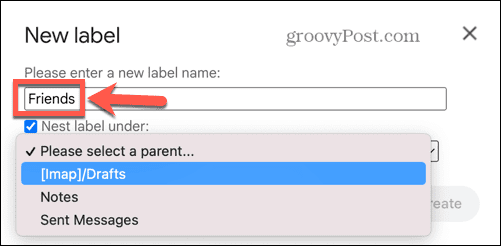
- Als u het onder een ander label wilt nesten, vinkt u het aan Schik label onder vak en selecteer het label waaronder u het wilt nesten.
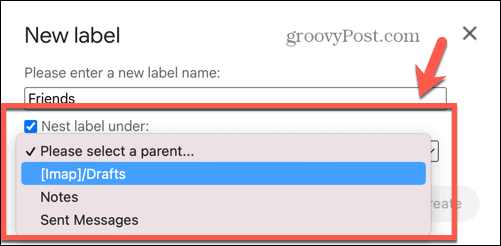
- Klik Creëren. Uw label verschijnt nu in de zijbalk.
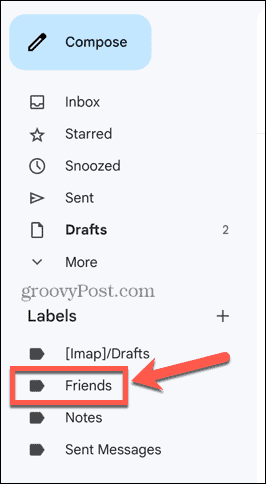
- Om uw label op een e-mail toe te passen, klikt u met de rechtermuisknop op het bericht en plaatst u de muisaanwijzer erop Label alsen selecteer uw label.
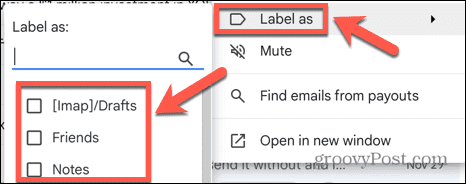
- U kunt ook een label toevoegen door de mail te openen en op de te klikken Etiketten pictogram bovenaan het scherm.
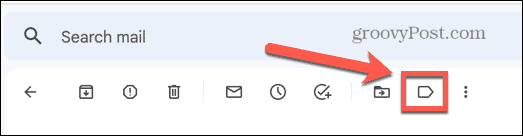
- Selecteer uw label en klik Toepassen.
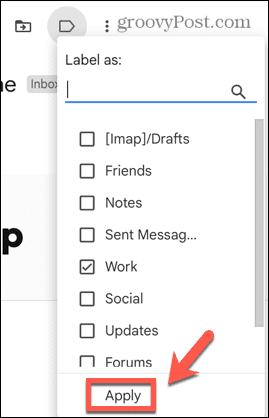
- U kunt ook filters gebruiken om labels toe te passen. Hieronder vindt u meer informatie over filters.
3. Archiveren, niet verwijderen
In de zoektocht naar inbox nul kan het bevredigend zijn om op delete te drukken op alle e-mails die je niet meer nodig hebt. Dat is prima totdat je je realiseert dat je een e-mail nodig hebt om toegang te krijgen tot een e-mail die je al hebt verwijderd.
Dat is waar archivering om de hoek komt kijken. Door uw e-mail te archiveren, wordt deze uit uw inbox verwijderd, zodat u nog steeds uw doel van inbox nul kunt bereiken. Maar de gearchiveerde berichten zullen allemaal nog steeds doorzoekbaar zijn, dus als je er ooit weer een nodig hebt, kun je ze gemakkelijk terugvinden. Archiveren is net zo eenvoudig als verwijderen als je eenmaal weet hoe het moet en het is een eenvoudige manier om je Gmail te helpen organiseren.
Een e-mail in Gmail archiveren:
- Open de e-mail die u wilt archiveren.
- Klik bovenaan het scherm op de Archief icoon.
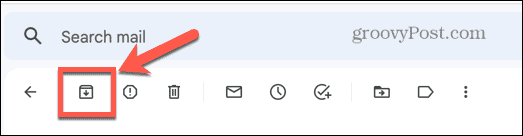
- Je e-mail verschijnt niet meer in je inbox, maar is nog steeds te vinden in de Alle mails bekijken en zal verschijnen in de zoekresultaten.
- Als u meer dan één e-mail tegelijk wilt archiveren, kunt u ook meerdere e-mails in uw inbox selecteren, met de rechtermuisknop op een ervan klikken en vervolgens selecteren Archief.
4. Verzenden en archiveren
Als je een fan bent van archiveren, kun je een handige tool gebruiken die een bericht archiveert zodra je het verzendt. De e-mail blijft verborgen tenzij de ontvanger erop reageert, waarna deze weer in uw inbox verschijnt. Deze handige functie is standaard uitgeschakeld.
Verzenden en archiveren inschakelen in Gmail:
- Klik op de Instellingen icoon.
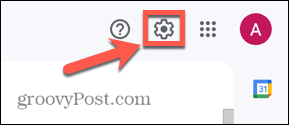
- Klik op de Zie Alle instellingen knop.
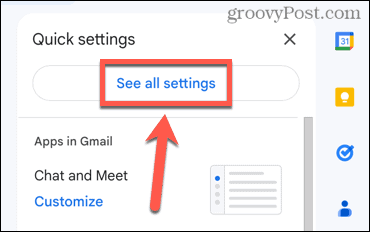
- Selecteer de Algemeen tabblad.
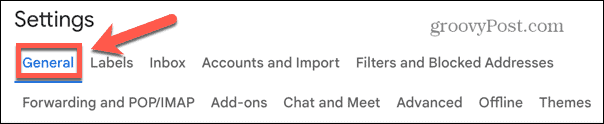
- Klik op de Toon de knop "Verzenden en archiveren" als antwoord knop.
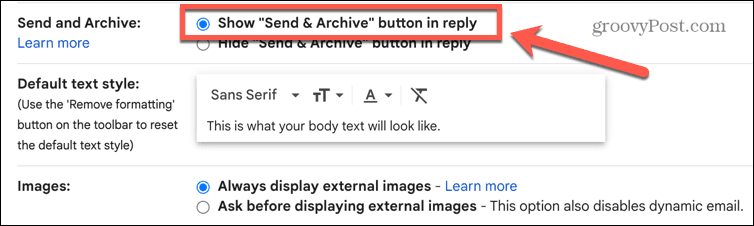
- Scrol omlaag naar de onderkant van het scherm en klik Wijzigingen opslaan.
- Wanneer u een e-mail beantwoordt, ziet u nu de optie om uw e-mail te verzenden en te archiveren.
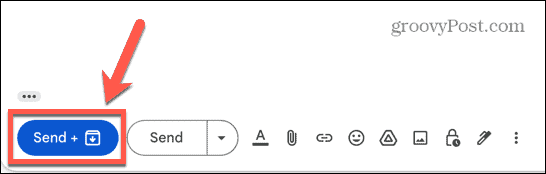
5. Filters zijn uw vriend
Gmail-filters kunnen worden gebruikt om e-mail waarin u niet zo geïnteresseerd bent, uit uw inbox te houden. Je kunt filters instellen om labels toe te passen op specifieke e-mails, of om die vervelende 'grappen' die je oudtante je rechtstreeks naar de prullenbak stuurt te sturen. Als u uw Gmail-account wilt organiseren, is het essentieel om te leren hoe u filters gebruikt.
Een handig voorbeeld van een filter is om eventuele nieuwsbrief-e-mails rechtstreeks naar uw archief te laten gaan.
Nieuwsbrief-e-mails je inbox in Gmail laten overslaan:
- Klik op de Zoek opties pictogram in de zoekbalk.

- In de Heeft De Woorden veld soort uniet abonneren.
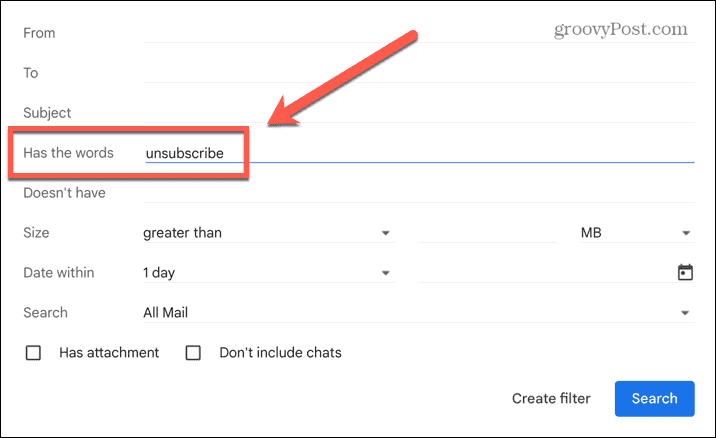
- Klik Filter maken.
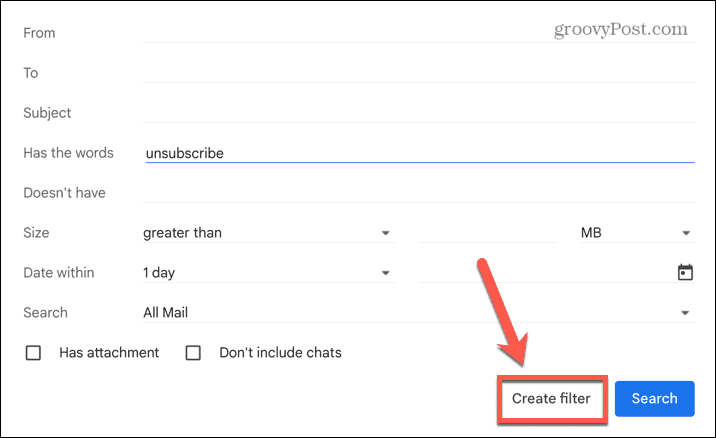
- Controleer de Sla de inbox over (archiveer het) doos.
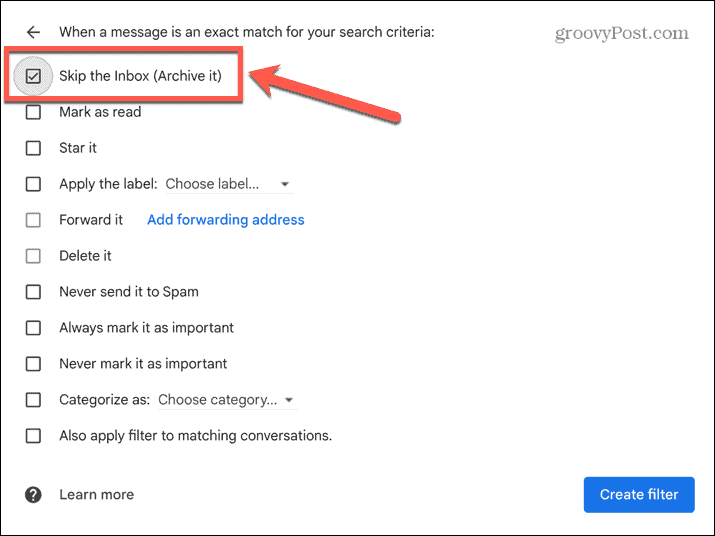
- Klik Filter maken.
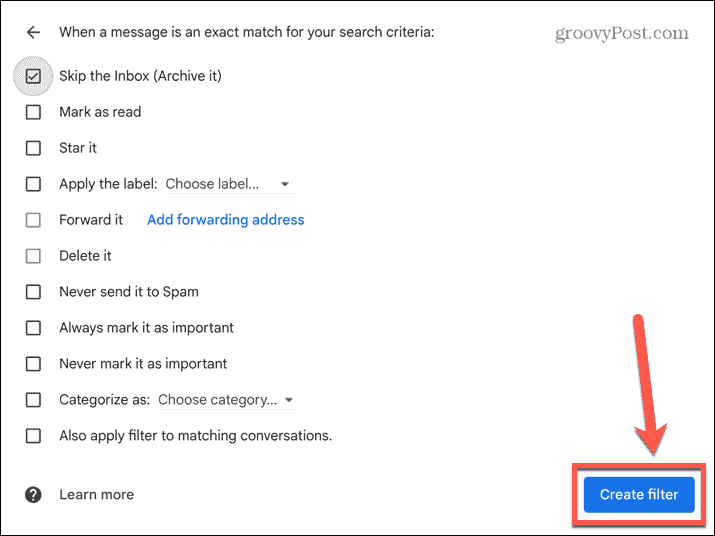
- Er verschijnen nu geen e-mails met het woord 'afmelden' in uw inbox, maar zijn nog steeds te vinden in de Alle mails map.
6. Snooze niet-urgente e-mails
Als een e-mail moet worden afgehandeld maar geen prioriteit heeft, kan het maar al te gemakkelijk zijn om deze te vergeten, omdat deze bedolven raakt onder een berg andere e-mails. Door uw e-mail te snoozen, wordt deze op een door u gekozen tijdstip weer bovenaan uw inbox geplaatst.
Een e-mail snoozen in Gmail:
- Plaats de muisaanwijzer op de e-mail die u wilt snoozen.
- Klik op de Snooze icoon.
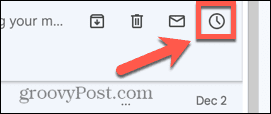
- Selecteer een van de voorgedefinieerde opties of kies uw eigen tijd en datum door te klikken Kies datum en tijd.
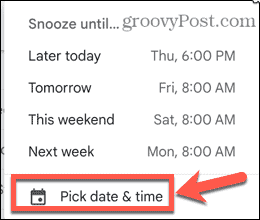
- De e-mail wordt uit je inbox verwijderd, maar komt bovenaan je inbox terug op het tijdstip en de datum die je hebt opgegeven.
Haal meer uit Gmail
Door te leren hoe u Gmail kunt organiseren, zorgt u ervoor dat u de baas bent over uw e-mails, in plaats van dat uw e-mails de baas zijn over u. Er zijn tal van andere trucs om u te helpen meer uit uw Gmail-account te halen.
Je kunt het snel leren vind ongelezen e-mails in Gmail. Jij kan e-mails degroeperen als je de gespreksweergave moeilijk te volgen vindt. Dat niet alleen, maar dat kan ook maak een groeps-e-maillijst om snel meerdere mensen tegelijk te e-mailen.
Hoe u uw Windows 11-productcode kunt vinden
Als u uw productcode voor Windows 11 moet overdragen of deze alleen nodig hebt voor een schone installatie van het besturingssysteem,...
Hoe Google Chrome-cache, cookies en browsegeschiedenis te wissen
Chrome slaat uw browsegeschiedenis, cachegeheugen en cookies uitstekend op om uw browserprestaties online te optimaliseren. Haar hoe je...


